Come ottenere colore della cella utilizzazione del VBA in Microsoft Excel 2010
In questo articolo imparerai come ottenere il colore della cella utilizzando il codice VBA.
Dobbiamo seguire i passaggi seguenti per avviare l’editor VB.
Fare clic sulla scheda Sviluppatore Dal gruppo Codice, selezionare Visual Basic
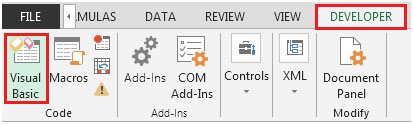
Fare clic su Inserisci, quindi su Modulo
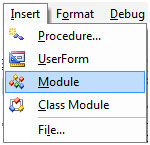
Questo creerà un nuovo modulo.
Inserisci il seguente codice nel Modulo
Funzione ColorIndex (CellColor As Range)
ColorIndex = CellColor.Interior.ColorIndex
Fine funzione
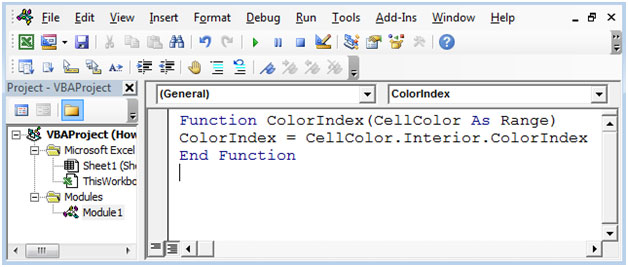
Per ottenere il colore delle celle sottostanti, fare riferimento all’istantanea sottostante
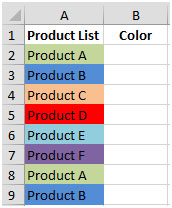
Nella cella B2, inserisci la formula come = ColorIndex (A2) e quindi copia la formula nelle celle sottostanti.
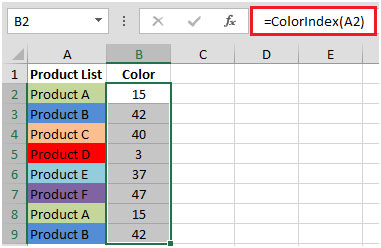
[.underline] # Facciamo un altro esempio: # Per sapere quante volte un determinato colore si è ripetuto (conta per colore), fai riferimento all’istantanea sottostante
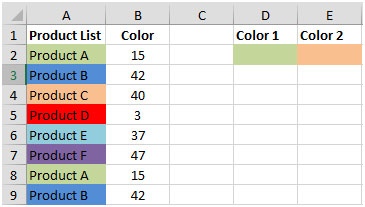
Possiamo usare la funzione CONTA.SE insieme alla funzione UDFColorIndex appena creata.
===
CONTA.SE: conta il numero di celle all’interno di un intervallo che soddisfa la condizione.
Sintassi: = COUNTIF (intervallo, criteri)
intervallo: si riferisce all’intervallo di celle selezionate da cui i criteri controlleranno il numero di elementi trovati.
criteri: i criteri definiscono le celle da contare.
Nella cella D2, la formula sarebbe = COUNTIF ($ B $ 2: $ B $ 9, ColorIndex (D2))
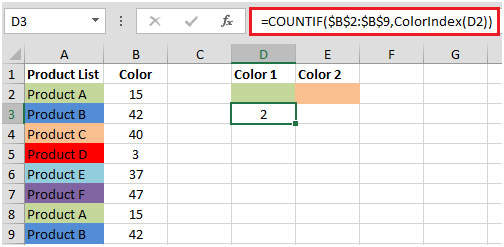
Copiando la formula nella cella E2, otterremo il conteggio per colori.
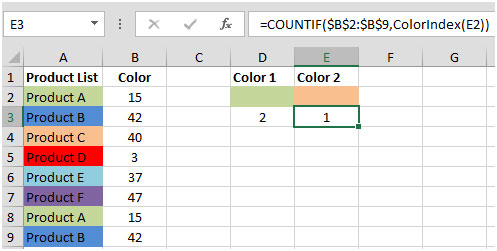
È così che possiamo ottenere il colore di qualsiasi cellula.